Komen je game-skills nét uit boven het gemiddelde? En wil je niets liever dan deze skills aan de hele wereld (of de lokale scene van Waddinxveen-Noord) tonen? Dan is Twitch hét platform om te omarmen. Maar hiermee starten kan nogal overweldigend zijn, want het beginnen als streamer vereist wat kennis en ervaring. Maar, geen nood! Ik zal jou als beginnende streamer in een paar stappen op weg helpen, zodat je in no-time je potjes CoD, Fortnite en Dota 2 de wereld in slingert.
Account aanmaken op Twitch
In deze beginnersgids richt ik me op het streamen via de pc. Als eerste stap maak je een account aan op Twitch. Log vervolgens in en kijk even rond. Raak vertrouwd met de lay-out en hoe de site werkt. Ga ook zeker even naar je dashboard, waar je je ‘stream key’ vindt.
OBS Studio downloaden
Er zijn verschillende programma’s die je kunt gebruiken om te streamen op Twitch. In dit stappenplan gebruiken we (net als vrijwel alle Twitch-streamers) het gratis programma OBS Studio. Download het programma en installeer het. Als je gevraagd wordt om de automatische configuratiewizard te doorlopen, klik je op Nee. Klik vervolgens op de knop Instellingen en ga naar Stream. Selecteer nu Streaming services onder Stream type, en Twitch onder Service. Plak ten slotte je stream key in het bijbehorende veld.
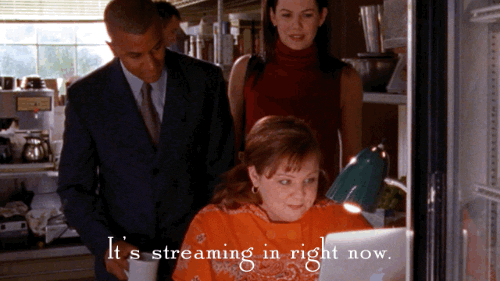
Je stream klaarzetten
Er zijn nog veel meer instellingen waar je te zijner tijd naar kunt kijken. Voor nu richten we ons echter op de basis, om ervoor te zorgen dat je zo snel mogelijk kunt beginnen met streamen! En dat gaan we nu dan ook direct doen! Start om te beginnen de game op die je als eerste wilt gaan streamen. Vervolgens ga je terug naar OBS Studio. Klik in het Source-panel op de ‘+’ en selecteer Game capture in het menu dat verschijnt. Zorg ervoor dat de optie Create new is geselecteerd en voer een titel in, bijvoorbeeld de naam van de game die je gaat streamen. Vervolgens selecteer je in het menu Mode de optie Capture specific window. Ten slotte gebruik je het menu Window om de game te selecteren.
Volg je het nog? Mooi, dan gaan we verder…
Audio instellen
In het hoofdvenster van OBS Studio zie je waarschijnlijk dat er meer dan één audiobron vermeld staat in de Mixer-instelling. Waarschijnlijk wil je sowieso je gamegeluid uitzenden en je stem. Check zodoende goed welke audiobronnen openstaan. Zorg er ook voor dat je stem wat harder staat, zodat je boven de game uitkomt. Dat voorkomt de door ons allemaal gemaakte beginnersfout.
Je stream checken
Nu je alle basisinstellingen naar wens hebt geconfigureerd, kun je écht beginnen met streamen. Als je op Start streaming in OBS Studio klikt, ben je live! Gouden tip: beschouw je eerste stream gewoon als teststream. Je zal waarschijnlijk niet al teveel kijkers trekken met je eerste stream, maar dat is in dit geval alleen maar fijn. Controleer tijdens deze stream vooral of alle instellingen 100% goed staan afgesteld, en na de stream kan je deze testrun altijd nog wissen. Een fijn idee. First en foremost: check of je audio goed staat afgesteld én of je hardware het streamen wel aan kan. Via Video onder Settings kun je de kwaliteit aanpassen als je stream niet lekker loopt. Als je wilt stoppen met streamen, klik je op Stop streaming.

Een publiek opbouwen
Je stream is klaar. Nu wil je natuurlijk dat mensen ook echt komen kijken! Als je iets leuks te bieden hebt, zullen mensen dit vanzelf opmerken en zich op je kanaal abonneren. Toch kan het best moeilijk zijn om mensen aan je te binden… Het aanbod streams op Twitch is enorm, en het is een hele kunst om hier iets unieks neer te zetten dat opvalt. Het helpt in ieder geval om een game te kiezen waar mensen graag naar kijken, en een waar jij je zelfverzekerd bij voelt. Het is voor kijkers namelijk niet leuk om iemand constant te zien falen in een game. Werk een beetje aan je skills dus. Het belangrijkste is echter: mensen willen gewoon vermaakt worden! Als je kijkers wilt aantrekken, moet je een balans vinden tussen de gamekeuze, je vaardigheid en een sterke persoonlijkheid.


Sammy Sung
IK heb OBS geïnstalleerd en kan ook lokaal opnemen en streamen, hoe kan ik ervoor zorgen dat video’s terug te kijken zijn op Tiwtch en kan dit met de gratis versie of moet ik daarvoor een ander (betaalde) abonnements vorm voor hebben ?
Elmar
Goeie aanvullingen Tom! Thanks:)
Tom
Ook niet onbelangrijk: leer jezelf te blijven praten, ook (en juist) als niemand kijkt. Die eerste kijker blijft immers ook niet hangen als je daar maar zwijgzaam door een spelletje ploegt. Dit is volgens de vele beginners (r/Twitch wemelt ervan) belangrijker dan daadwerkelijk “epic gamer moves” te kunnen maken een bepaalde game.
Oh, en begin er gewoon niet aan als je het oprecht alleen doet voor het geld of de clout. Jezelf die wortel voorhouden geeft enkel valse hoop — en uiteindelijk prikken de meeste kijkers er toch wel doorheen; die prefereren natuurlijk een streamer die er daadwerkelijk plezier in heeft.
Comments are closed.